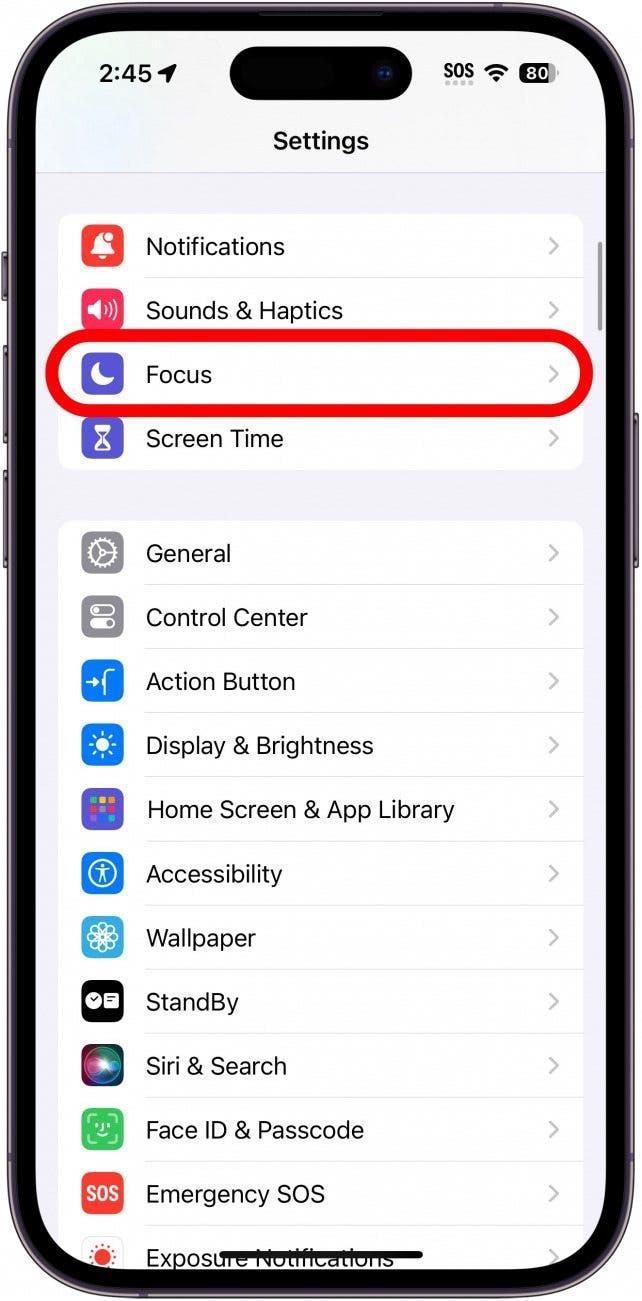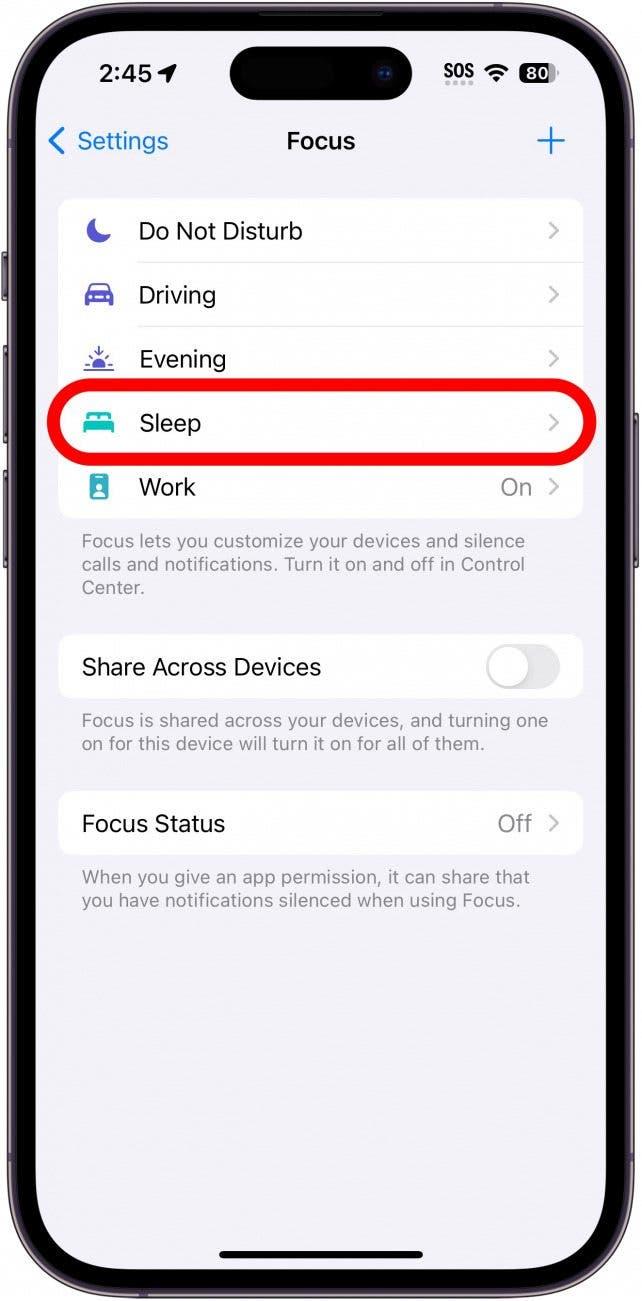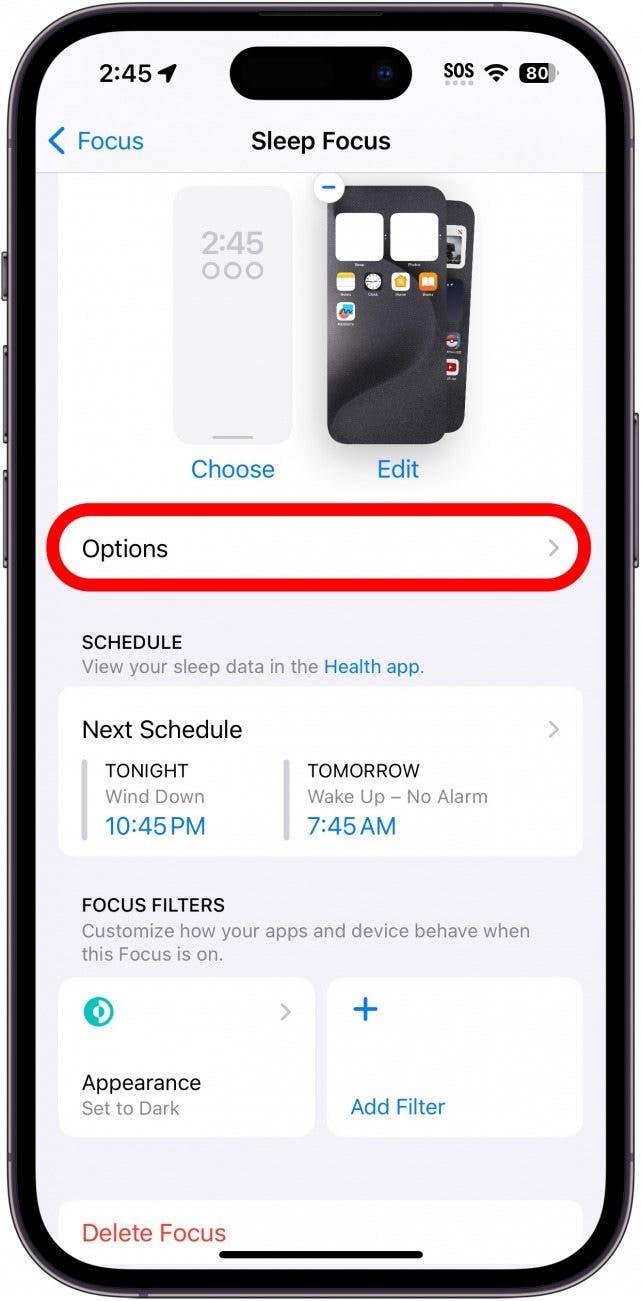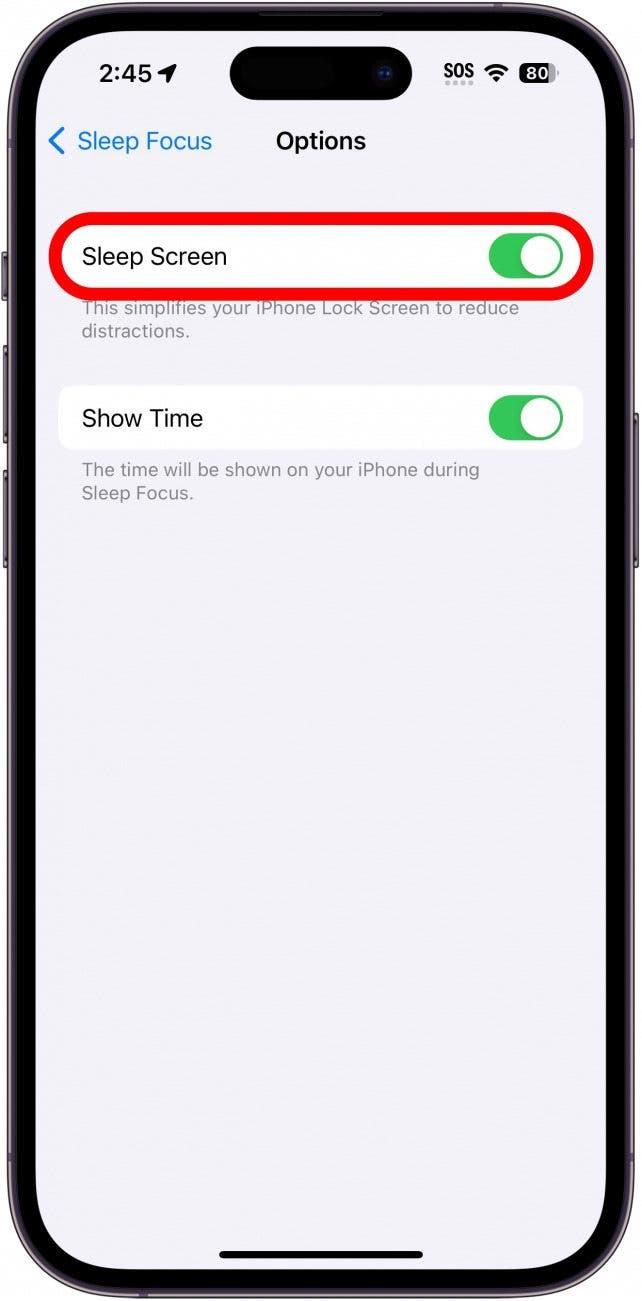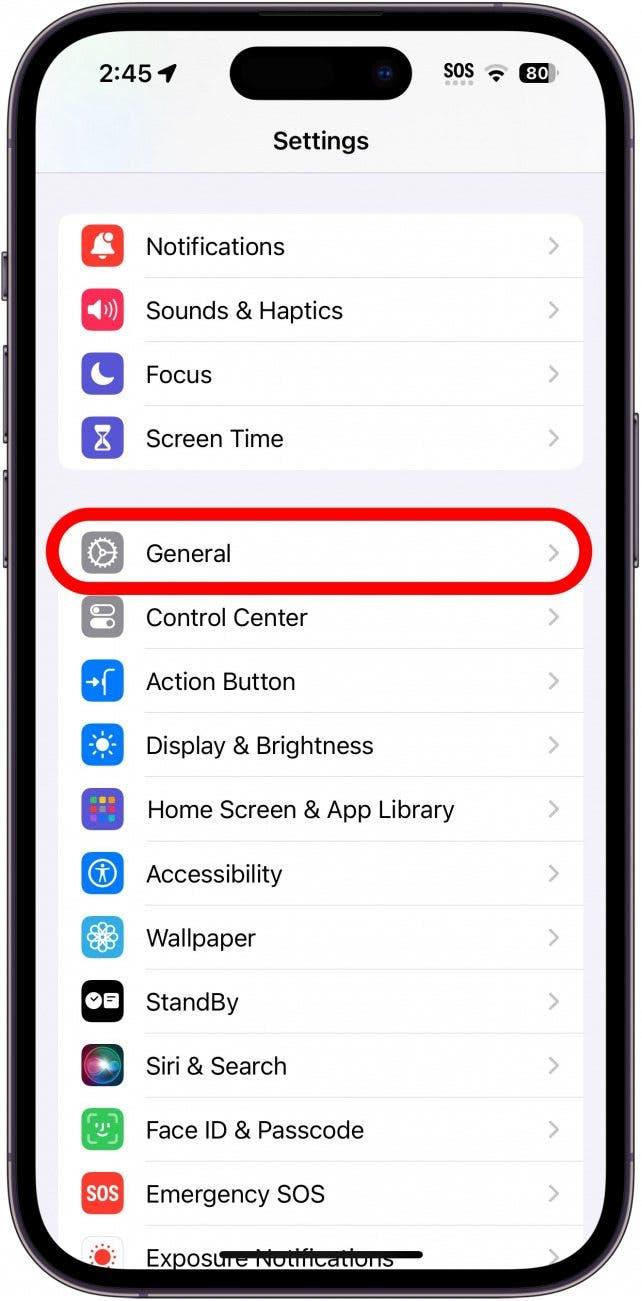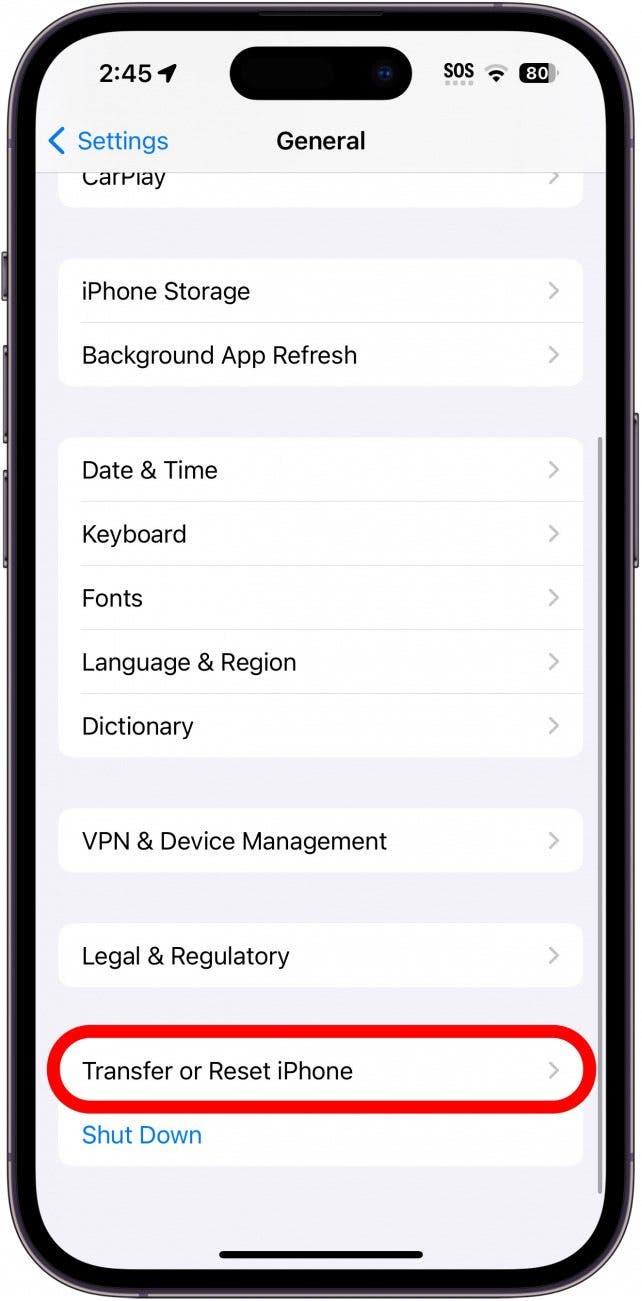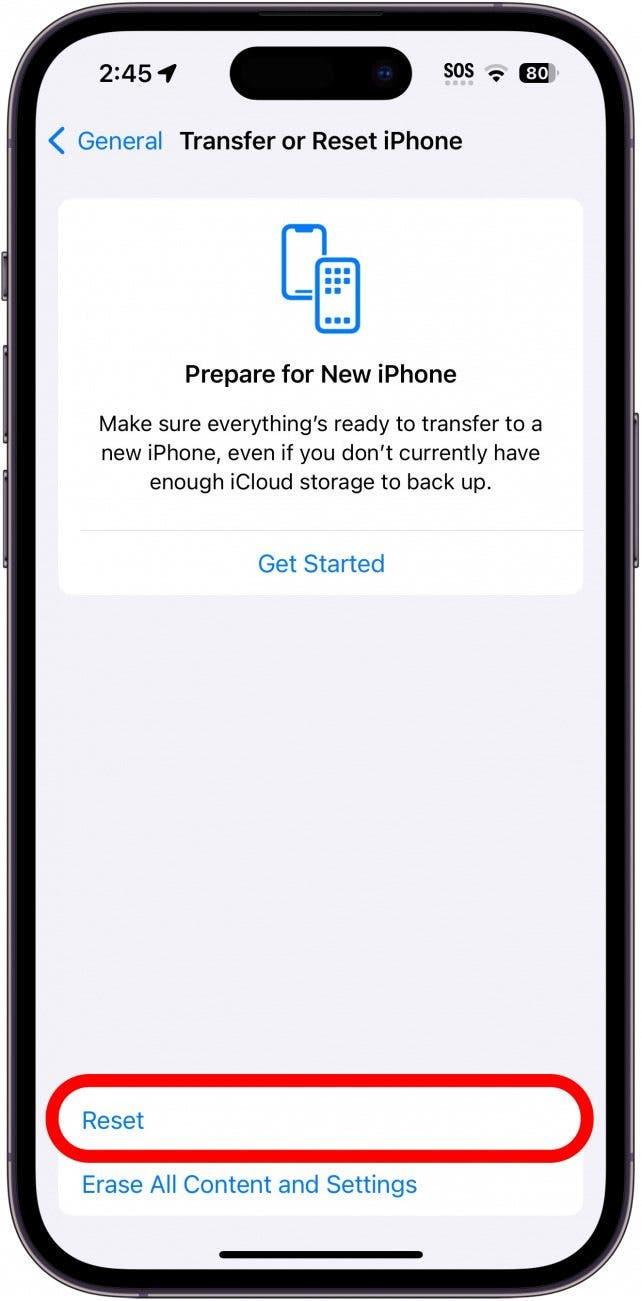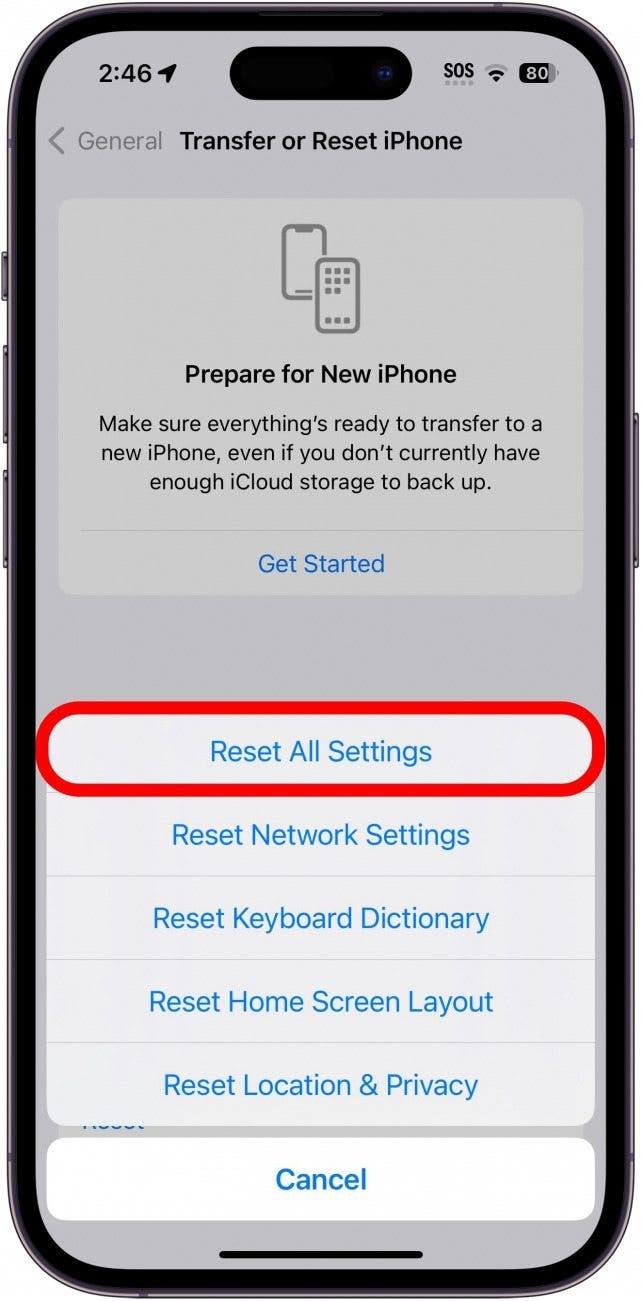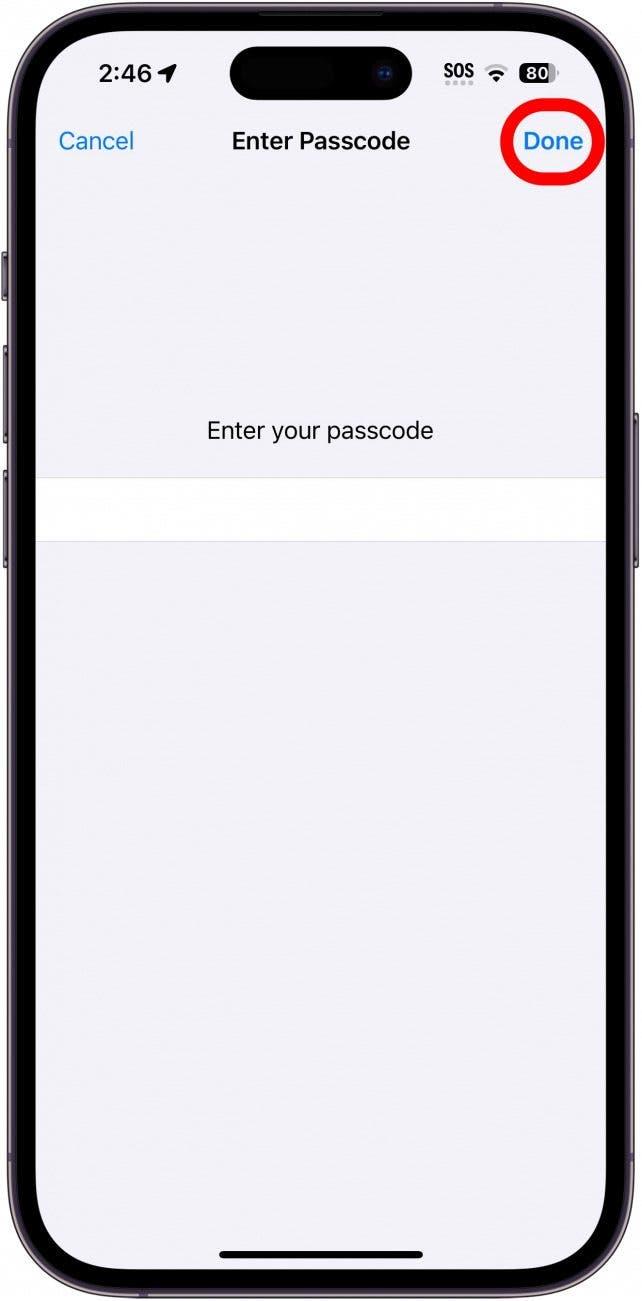W iOS 16 Apple dodało opcję dostosowywania ekranu blokady iPhone’a, w tym opcję dodawania widżetów i zmiany wyglądu zegara. Jednak w iOS 17 niektórzy użytkownicy doświadczyli błędu, który powoduje przyciemnienie zegara na ekranie blokady iPhone’a. Dlaczego więc czas na ekranie blokady jest przyciemniony? Proszę sprawdzić poniżej
Dlaczego czas na ekranie blokady iPhone’a jest wyblakły?
Czasami zegar na ekranie blokady iPhone’a może przygasnąć bez wyjaśnienia. Nie ma jasnego powodu, dlaczego tak się dzieje, poza tym, że jest to po prostu błąd w oprogramowaniu iOS. Na szczęście istnieje kilka prostych sposobów na rozwiązanie tego problemu. Aby uzyskać więcej porad i wskazówek dotyczących rozwiązywania problemów z iPhone’em, prosimy proszę zapisać się do naszego bezpłatnego biuletynu Tip of the Day.
Proszę zrestartować iPhone’a i sprawdzić aktualizacje
Najczęstszym sposobem na naprawienie sytuacji, w której czas na iPhonie jest przyciemniony, jest po prostu ponowne uruchomienie urządzenia. Może to naprawić większość drobnych błędów oprogramowania. Po ponownym uruchomieniu problem powinien zostać rozwiązany. Jednakże, aby być bezpiecznym, proszę sprawdzić dostępność aktualizacji i upewnić się, że są Państwo zaktualizowani do najnowszej wersji iOS.
 Odkryj ukryte funkcje iPhone’aOdkryj codzienne wskazówki (ze zrzutami ekranu i jasnymi instrukcjami), aby opanować iPhone’a w ciągu zaledwie jednej minuty dziennie.
Odkryj ukryte funkcje iPhone’aOdkryj codzienne wskazówki (ze zrzutami ekranu i jasnymi instrukcjami), aby opanować iPhone’a w ciągu zaledwie jednej minuty dziennie.
Sprawdź ustawienia personalizacji ekranu blokady
Zegar na ekranie blokady iPhone’a może być przyciemniony z powodu pewnych opcji personalizacji. Proszę sprawdzić ustawienia personalizacji ekranu blokady, zwłaszcza kolor zegara. Proszę upewnić się, że kolor zegara nie jest ustawiony na niższe nasycenie.
Proszę dostosować ustawienia ostrości
Niektóre ustawienia ostrości mogą wpływać na wygląd ekranu blokady i przyciemniać zegar. Dotyczy to głównie funkcji Sleep Focus:
- Proszę otworzyć aplikację Ustawienia i stuknąć Focus.

- Stuknij Uśpienie.

- Przewiń w dół i stuknij Opcje, pod Dostosuj ekrany.

- Proszę stuknąć przełącznik obok opcji Ekran uśpienia, aby włączyć lub wyłączyć efekt przyciemnienia.

Uwaga: Efekt przyciemnienia ma zastosowanie tylko wtedy, gdy Focus jest aktywny.
Powinno to pomóc w zapobieganiu przyciemnianiu zegara na ekranie blokady.
Resetowanie wszystkich ustawień
Jeśli wszystko inne zawiedzie, można zresetować ustawienia. Powinna to być tylko ostatnia opcja, ponieważ spowoduje to wymazanie bieżących ustawień i przywrócenie ich do ustawień fabrycznych.
Ostrzeżenie: Zresetowanie wszystkich ustawień spowoduje usunięcie wszystkich bieżących ustawień, w tym układu ekranu głównego, tapet, zapisanych haseł Wi-Fi, opcji dostosowywania itp.
- Proszę otworzyć aplikację Ustawienia i stuknąć Ogólne.

- Przewinąć w dół i stuknąć Transferuj lub Resetuj iPhone’a.

- Stuknąć Resetuj.

- Stuknąć Resetuj wszystkie ustawienia.

- Proszę wprowadzić hasło i stuknąć Gotowe.

Po zresetowaniu ustawień można ponownie dostosować ekran blokady, a błąd przyciemniania powinien zostać naprawiony.
Jeśli żadne z powyższych rozwiązań nie zadziałało, być może istnieje poważniejszy problem, którym należy się zająć. W takim przypadku zalecam skontaktowanie się ze Wsparciem Apple lub odwiedzenie Apple Store w celu uzyskania dalszej pomocy.
FAQ
Jak rozjaśnić ekran iPhone’a? Jasność ekranu iPhone’a można łatwo dostosować z poziomu Centrum sterowania. Jasność można również zmienić w ustawieniach iPhone’a.
Jak zmienić kolor godziny na iPhonie?Dostosowanie koloru godziny na telefonie iPhone można wykonać, naciskając i przytrzymując tapetę ekranu blokady, a następnie stukając opcję Dostosuj. Stamtąd wystarczy dotknąć zegara i wybrać kolor.